Telepítés inf fájl megadásával
Ez a szakasz az illesztőprogram a Windows nyomtató hozzáadása funkciója használatával, egy inf fájl megadásával történő telepítési eljárását ismerteti.
Az eljárás során a telepítést egy ideiglenes port (például [LPT1]) kiválasztásával is elvégezheti.
Előfeltételek
Győződjön meg róla, hogy teljesülnek a következő feltételek. Végezze el az előkészítő műveleteket.
A számítógép bekapcsolásakor jelentkezzen be az Rendszergazdák csoport tagjaként.
Ellenőrizze az eszköz IP-címét (port hozzáadása esetén).
Készítse elő az inf fájlt.
Szerezze be az illesztőprogramot a Canon webhelyéről (http://www.canon.com/) vagy a mellékelt CD-ROM-ról, és készítse elő a következő helyen tárolt inf fájlt.
A webhelyről való letöltéskor
32 bites verzió: Driver
64 bites verzió: x64\Driver
A fenti elérési utak az egyes illesztőprogramok esetében eltérhetnek.
A mellékelt CD-ROM használatakor:
UFR II esetén
UFRII\hungarian\32BIT\Driver
PCL6 esetén
PCL\hungarian\32BIT\Driver\pcl6
PS esetében
PS\hungarian\32BIT\Driver
Eljárás
1.
Válassza ki az [Eszközök és nyomtatók] elemet.
Windows 10 rendszeren:
Válassza a [Gépház] > [Eszközök] > [Nyomtatók és szkennerek] > [Kapcsolódó beállítások] > [Eszközök és nyomtatók] lehetőséget.
Windows 8/8.1/Server 2012/Server 2012 R2 rendszeren:
Jelenítse meg a gombok sávját az [Asztal] képernyőn → kattintson a [ Beállítások] > [Vezérlőpult] > [Hardver és hang] > [Eszközök és nyomtatók] elemre.
Beállítások] > [Vezérlőpult] > [Hardver és hang] > [Eszközök és nyomtatók] elemre.
 Beállítások] > [Vezérlőpult] > [Hardver és hang] > [Eszközök és nyomtatók] elemre.
Beállítások] > [Vezérlőpult] > [Hardver és hang] > [Eszközök és nyomtatók] elemre.Windows Vista/Server 2008 rendszeren:
Válassza ki a [ ] (Kezdőképernyő) > [Vezérlőpult] > [Nyomtatók] lehetőséget.
] (Kezdőképernyő) > [Vezérlőpult] > [Nyomtatók] lehetőséget.
 ] (Kezdőképernyő) > [Vezérlőpult] > [Nyomtatók] lehetőséget.
] (Kezdőképernyő) > [Vezérlőpult] > [Nyomtatók] lehetőséget.2.
Kattintson a [Nyomtató hozzáadása] vagy a [Nyomtató telepítése] lehetőségre → kövesse a megjelenő „nyomtató hozzáadása” varázsló utasításait.
3.
Kattintson az [Helyi nyomtató hozzáadása] (vagy a [Helyi vagy hálózati nyomtató hozzáadása kézi beállításokkal]) gombra.
4.
Válassza a [Port létrehozása] lehetőséget → válassza a [Szabványos TCP/IP-port] lehetőséget a [Port típusa] területen → kattintson a [Tovább] gombra.
Ideiglenes port kiválasztásakor válassza a [Meglévő port használata] → ideiglenes port ([LPT1] stb.) lehetőséget → kattintson a Tovább elemre.
5.
Adja meg az eszköz IP-címét az [Állomásnév vagy IP-cím] mezőben → folytassa a folyamatot a képernyőn megjelenő utasításoknak megfelelően.
Ha az eszköz nem található, lehet, hogy ismeretlen eszközként jelenik meg. Ebben az esetben kattintson a következő elemre: „Részletek megnyitása”.
Windows Vista/7/8/8.1/10/Server 2008/Server 2008 R2/Server 2012/Server 2012 R2 rendszerben, ha az eszköz nem található, hajtsa végre a következő eljárást.
(1) Nyissa meg az eszközkezelőt.
Windows Vista/Server 2008: [Vezérlőpult] > [Rendszer és karbantartás] > [Eszközkezelő].
Windows 7/8/8.1/Server 2008 R2/Server 2012/Server 2012 R2: [Vezérlőpult] > [Hardver és hang] > [Eszközkezelő].
Windows 10: [Gépház] > [Eszközök] > [Nyomtatók és szkennerek] > [Eszközkezelő] a képernyő alján.
(2) Válassza az [Egyéb eszközök] > [Ismeretlen eszköz] elemet → kattintson a [Művelet] menü > [Illesztőprogram frissítése] vagy [Illesztőprogram frissítése] elemére.
Megjelenik az illesztőprogram frissítése varázsló.
(3) Kattintson a [Illesztőprogramok keresése a számítógépen] > [Választás a számítógépen található illesztőprogram-listából] elemre.
(4) Válassza a [Nyomtatók] lehetőséget a [Gyakori hardvertípusok] területen → kattintson a [Tovább] gombra.
6.
A [Nyomtató hozzáadása] képernyőn kattintson a [Saját lemez] lehetőségre.
7.
Kattintson a [Tallózás] gombra → válassza ki az előkészített inf fájlt tartalmazó mappát → kattintson az [OK] gombra.
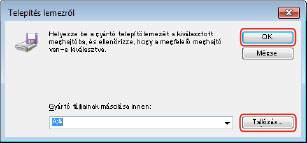
8.
Válassza ki az eszközt a [Nyomtatók] listából → kattintson a [Tovább] gombra.
9.
Telepítse az illesztőprogramot a képernyőn megjelenő utasításokat követve → kattintson a [Befejezés] elemre.
A telepített eszköz a Windows Vezérlőpult [Eszközök és nyomtatók] [Nyomtatók és faxok] vagy [Nyomtatók] területén jelenik meg.
Windows 10 rendszerben a telepített eszköz a [Gépház] > [Eszközök] > [Nyomtatók és szkennerek] > [Nyomtatók] területen jelenik meg.